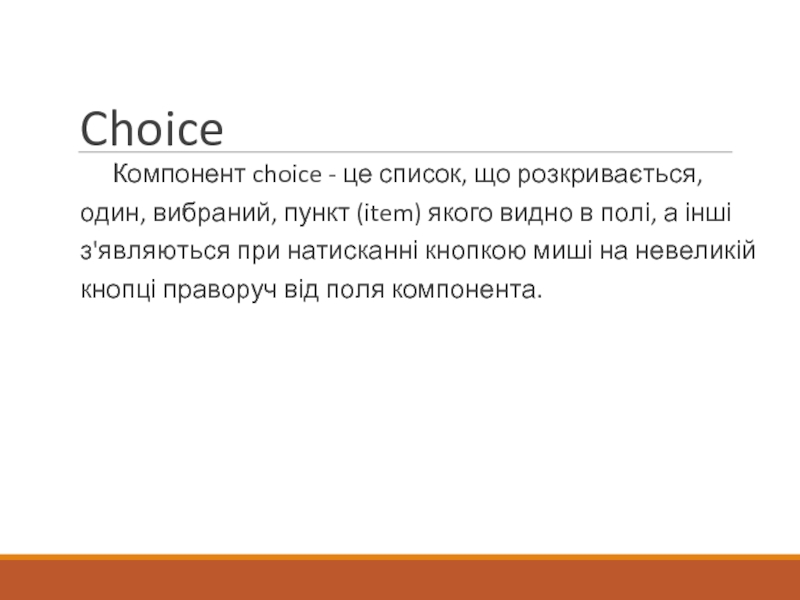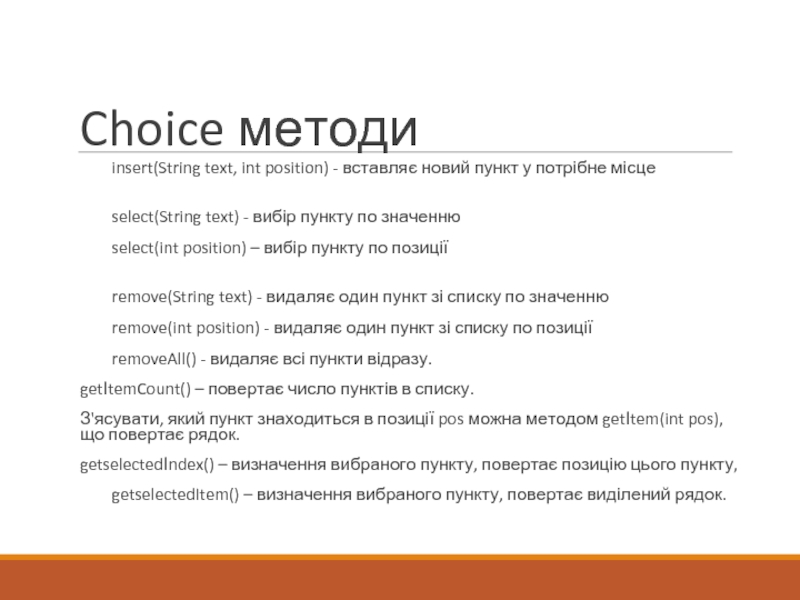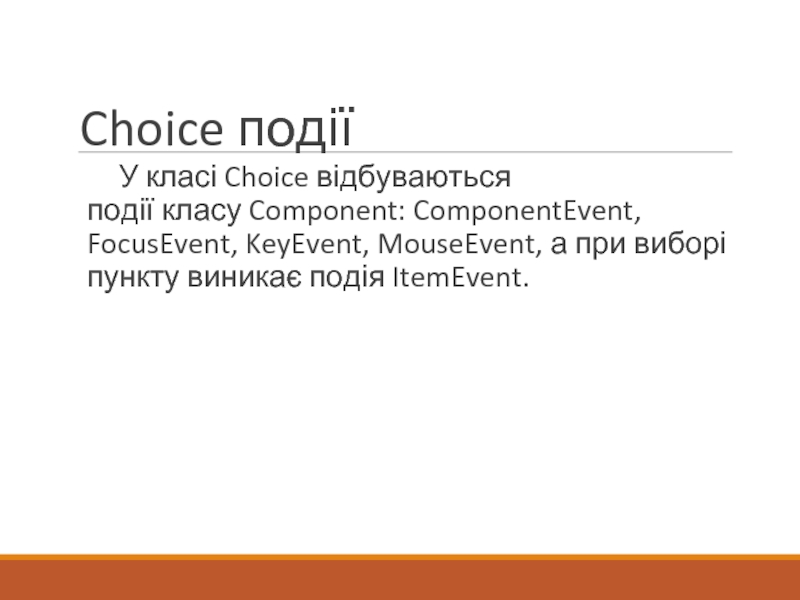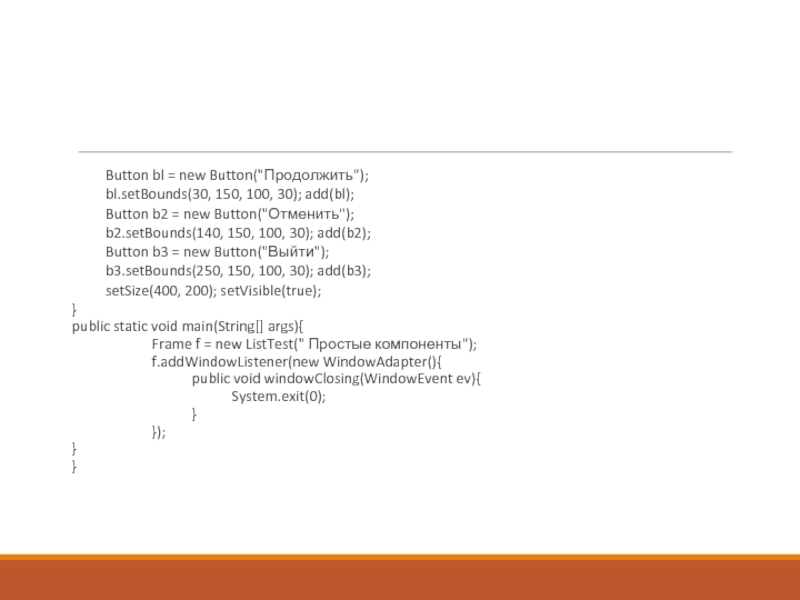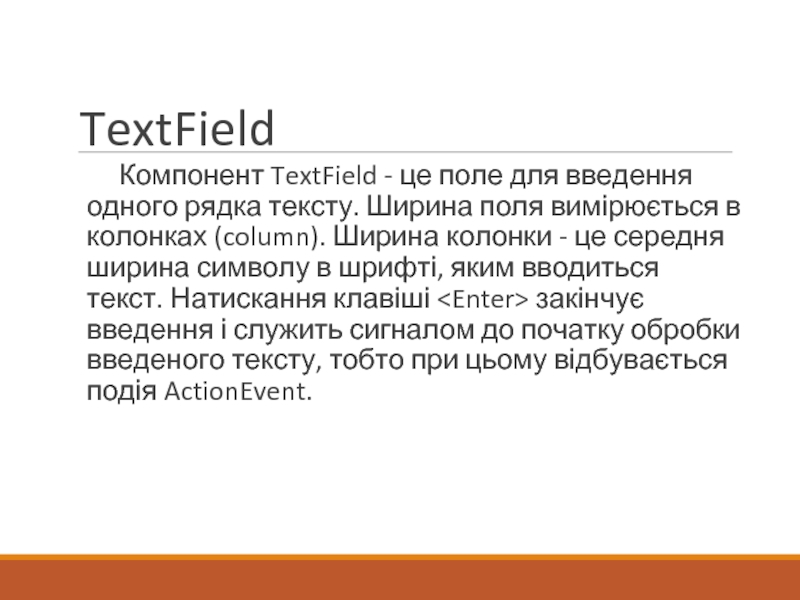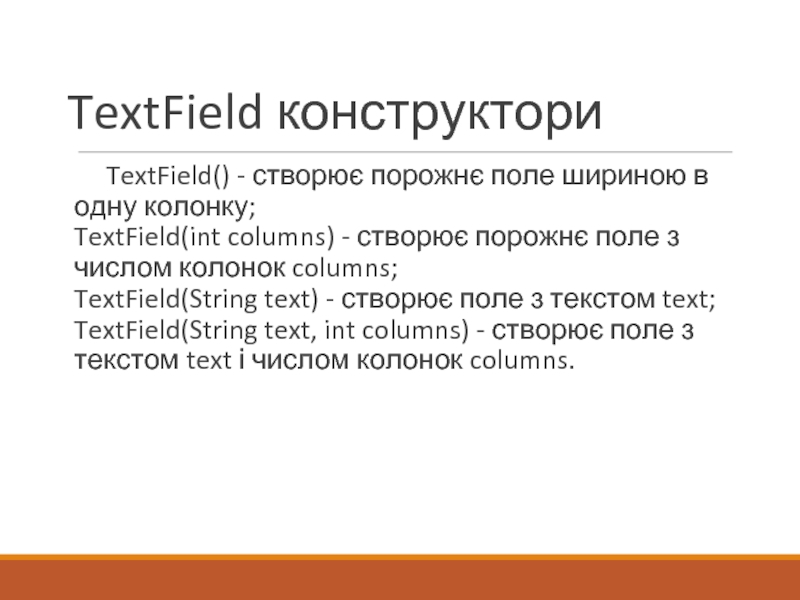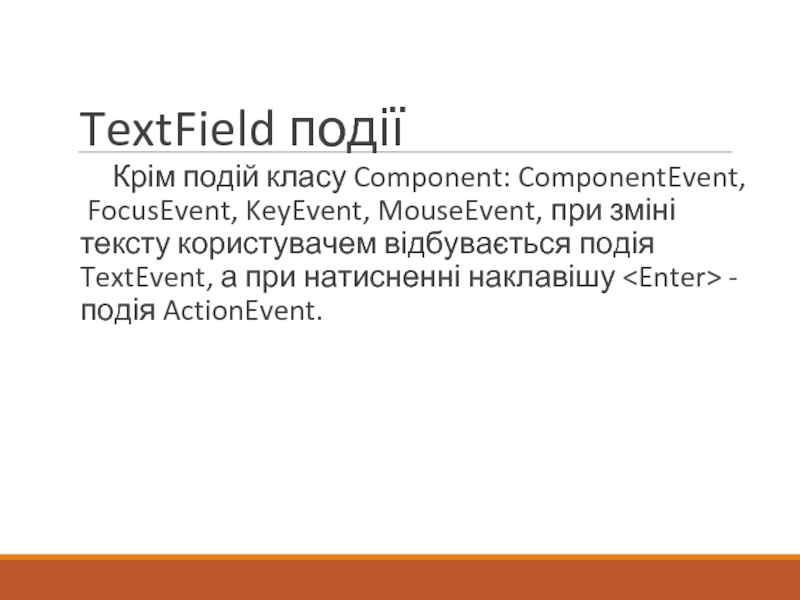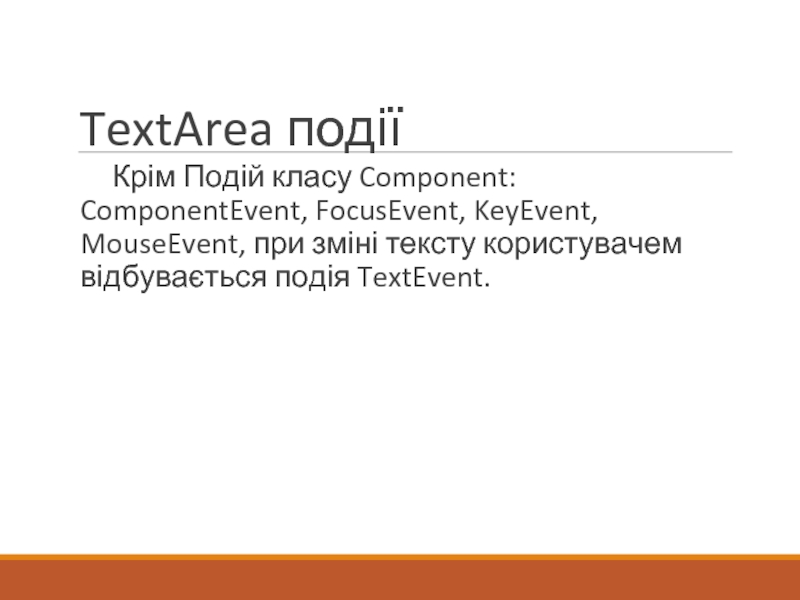ІНФОРМАЦІЙНІ СИСТЕМИ
- Главная
- Разное
- Дизайн
- Бизнес и предпринимательство
- Аналитика
- Образование
- Развлечения
- Красота и здоровье
- Финансы
- Государство
- Путешествия
- Спорт
- Недвижимость
- Армия
- Графика
- Культурология
- Еда и кулинария
- Лингвистика
- Английский язык
- Астрономия
- Алгебра
- Биология
- География
- Детские презентации
- Информатика
- История
- Литература
- Маркетинг
- Математика
- Медицина
- Менеджмент
- Музыка
- МХК
- Немецкий язык
- ОБЖ
- Обществознание
- Окружающий мир
- Педагогика
- Русский язык
- Технология
- Физика
- Философия
- Химия
- Шаблоны, картинки для презентаций
- Экология
- Экономика
- Юриспруденция
Елементи форм та графічного інтерфейсу в Java презентация
Содержание
- 1. Елементи форм та графічного інтерфейсу в Java
- 2. Label Компонент Label -це просто рядок тексту, оформлений
- 3. Label конструктори Label() - порожній об'єкт без тексту; Label(String text) - об'єкт
- 4. Label методи setAlignment(int alignment) – змінює розміщення
- 5. Label події У класі Label відбуваються події класів Component: ComponentEvent, FocusEvent, KeyEvent, MouseEvent.
- 6. Button Компонент Button - це кнопка стандартного для
- 7. Button конструктори Button() – створює кнопку без
- 8. Button методи getLabel() – дозволяє отримати значення
- 9. Button події Крім подій класу Component: ComponentEvent, FocusEvent, KeyEvent, MouseEvent, при впливі на кнопку відбувається подія ActionEvent
- 10. Checkbox Компонент checkbox - це напис праворуч від невеликого квадратика,
- 11. Checkbox конструктори Checkbox() – створює компонент без
- 12. Checkbox методи getLabel() – дозволяє отримати значення
- 13. Checkbox події У класі Checkbox відбуваються події класу Component: ComponentEvent,FocusEvent, KeyEvent, MouseEvent, а при зміні стану кнопки виникає подія ItemEvent.
- 14. CheckboxGroup В ситуаціях, коли потрібно вибрати тільки один пункт
- 15. CheckboxGroup конструктор CheckboxGroup () – створює группу радіо кнопок
- 16. CheckboxGroup методи getSelectedCheckbox() - повертає вибраний об'єкт Checkbox; setSelectedCheckbox(Checkbox box) - задає вибір.
- 17. CheckboxGroup Щоб організувати групу радіокнопок, треба спочатку сформувати об'єкт класу
- 18. Приклад import java.awt.*; import java.awt.event.*;
- 19. CheckboxGroup grp = new CheckboxGroup();
- 20. public static void main(String[] args){ Frame
- 21. Choice Компонент choice - це список, що розкривається, один, вибраний,
- 22. Choice конструктор Спочатку конструктором Choice()створюється порожній список. Потім, методом add(String text),
- 23. Choice методи insert(String text, int position) - вставляє новий пункт у
- 24. Choice події У класі Choice відбуваються події класу Component: ComponentEvent, FocusEvent, KeyEvent, MouseEvent, а при виборі пункту виникає подія ItemEvent.
- 25. List Компонент List - це список зі смугою прокрутки, в якому можна виділити один або декілька пунктів. Кількість видимих на екрані пунктів визначається конструктором списку і розміром компонента.
- 26. List конструктори List() - створює порожній список з чотирма видимими пунктами; List(int
- 27. List методи Після створення об'єкту в список додаються пункти з текстом item: add(String
- 28. List події Крім подій класу Component: ComponentEvent, FocusEvent, KeyEvent, MouseEvent, при подвійному натисканні кнопкою миші на вибраному пункті відбувається подія ActionEvent.
- 29. Приклад import java.awt.*; import java.awt.event.*;
- 30. Button bl = new Button("Продолжить");
- 31. TextField Компонент TextField - це поле
- 32. TextField конструктори TextField() - створює порожнє поле
- 33. TextField методи getColumns() – повертає кількість колонок
- 34. TextField події Крім подій класу Component: ComponentEvent, FocusEvent, KeyEvent, MouseEvent, при зміні тексту
- 35. TextArea Компонент TextArea - це область
- 36. TextArea конструктори TextArea (String text, int rows,
- 37. TextArea методи append (String text) - додає
- 38. TextArea події Крім Подій класу Component: ComponentEvent, FocusEvent, KeyEvent, MouseEvent, при зміні тексту користувачем відбувається подія TextEvent.
Слайд 2Label
Компонент Label -це просто рядок тексту, оформлений як графічний компонент для розміщення
в контейнері. Текст можна поміняти тільки методом доступу setText(string text), але не введенням користувачем з клавіатури або за допомогою миші.
Слайд 3Label конструктори
Label() - порожній об'єкт без тексту;
Label(String text) - об'єкт з текстом text, який притискається до лівого краю компоненту;
Label(String text, int
alignment) - об'єкт з текстом text і певним розміщенням в компоненті тексту, що задається однією з трьох констант: CENTER, LEFT, RIGHT.
Слайд 4Label методи
setAlignment(int alignment) – змінює розміщення тексту відносно контейнеру.
getText() –
дозволяє отримати текст
setText(String text) – дозволяє змінити текст
getAlignment () – отримати розміщення тексту.
setText(String text) – дозволяє змінити текст
getAlignment () – отримати розміщення тексту.
Слайд 5Label події
У класі Label відбуваються події класів Component: ComponentEvent, FocusEvent, KeyEvent, MouseEvent.
Слайд 6Button
Компонент Button - це кнопка стандартного для даної графічної системи виду з
написом, яка вміє реагувати на натискання кнопки миші
Слайд 7Button конструктори
Button() – створює кнопку без надпису
Button(String label) – створює кнопку
з написом label.
Слайд 8Button методи
getLabel() – дозволяє отримати значення надпису кнопки
setLabel(String label) – дозволяє
змінити надпис кпонки
Слайд 9Button події
Крім подій класу Component: ComponentEvent, FocusEvent, KeyEvent, MouseEvent, при впливі на кнопку відбувається
подія ActionEvent
Слайд 10Checkbox
Компонент checkbox - це напис праворуч від невеликого квадратика, в якому в деяких графічних системах
з'являється галочка після натискання кнопкою миші – компонент переходить в стан (state) on. Після наступного клацання галочка пропадає – це стан off. В інших графічних системах стан on відзначається "вдавленням« квадратика. У компоненті checkbox стани on/off відзначаються логічними значеннями true/false відповідно.
Слайд 11Checkbox конструктори
Checkbox() – створює компонент без надпису,
Checkbox(String label) – створює компонент
з надписом label в стані off
Checkbox (String label, boolean state) створює з надписом label і в заданому стані state.
Checkbox (String label, boolean state) створює з надписом label і в заданому стані state.
Слайд 12Checkbox методи
getLabel() – дозволяє отримати значення надпису,
setLabel (String label) –
змінює значення надпису
getState() – дозволяє отримати стан (true/false),
setState(boolean state) – змінює стан
getState() – дозволяє отримати стан (true/false),
setState(boolean state) – змінює стан
Слайд 13Checkbox події
У класі Checkbox відбуваються події класу Component: ComponentEvent,FocusEvent, KeyEvent, MouseEvent, а при зміні стану кнопки виникає подія ItemEvent.
Слайд 14CheckboxGroup
В ситуаціях, коли потрібно вибрати тільки один пункт з декількох, утворюється група так
званих радіокнопок (radiobuttons). Вони позначаються звичайно колом або ромбиком, вибір позначається жирною крапкою в колі чи “вдавленням” ромбика.
У бібліотеці AWT радіокнопки не утворюють окремий компонент. Замість цього декілька компонентів checkbox об'єднуються в групу за допомогою об'єкту класу checkboxGroup.
У бібліотеці AWT радіокнопки не утворюють окремий компонент. Замість цього декілька компонентів checkbox об'єднуються в групу за допомогою об'єкту класу checkboxGroup.
Слайд 16CheckboxGroup методи
getSelectedCheckbox() - повертає вибраний об'єкт Checkbox;
setSelectedCheckbox(Checkbox box) - задає вибір.
Слайд 17CheckboxGroup
Щоб організувати групу радіокнопок, треба спочатку сформувати об'єкт класу CheckboxGroup, а потім створювати кнопки
конструкторами
Checkbox(String label, CheckboxGroup group, boolean state)
Checkbox(String label, boolean state, CheckboxGroup group)
Ці конструктори ідентичні, просто при записі конструктора можна не думати про порядок проходження його аргументів.
Тільки одна радіокнопка в групі може мати стан state = true
Слайд 18Приклад
import java.awt.*;
import java.awt.event.*;
class SimpleComp extends Frame{
SimpleComp(String s){
super(s);
setLayout(null);
Font f = new Font("Serif", Font.BOLD, 15);
setFont(f);
Label l1 = new Label("Выберите товар:", Label.CENTER);
l1.setBounds(0, 50, 120, 30); add(l1);
Label l2 = new Label("Выберите способ оплаты:");
l2.setBounds(160, 50, 200, 30); add(l2);
Checkbox chl = new Checkbox("Книги");
chl.setBounds(20, 90, 100, 30); add(chl);
Checkbox ch2 = new Checkbox("Диски");
ch2.setBounds(20, 120, 100, 30); add(ch2);
Checkbox ch3 = new Checkbox("Игрушки");
ch3.setBounds(20, 150, 100, 30); add(ch3);
}
Слайд 19
CheckboxGroup grp = new CheckboxGroup();
Checkbox chgl = new Checkbox("Почтовым переводом",
grp, true);
chgl.setBounds(170, 90, 200, 30); add(chgl);
Checkbox chg2 = new Checkbox("Кредитной картой", grp, false);
chg2.setBounds(170, 120, 200, 30); add(chg2);
Button b1 = new Button("Продолжить");
b1.setBounds( 30, 220, 100, 30); add(b1);
Button b2 = new Button("Отменить");
b2.setBounds(140, 220, 100, 30); add(b2);
Button b3 = new Button("Выйти");
b3.setBounds(250, 220, 100, 30); add(b3);
setSize(400, 300);
setVisible(true);
chgl.setBounds(170, 90, 200, 30); add(chgl);
Checkbox chg2 = new Checkbox("Кредитной картой", grp, false);
chg2.setBounds(170, 120, 200, 30); add(chg2);
Button b1 = new Button("Продолжить");
b1.setBounds( 30, 220, 100, 30); add(b1);
Button b2 = new Button("Отменить");
b2.setBounds(140, 220, 100, 30); add(b2);
Button b3 = new Button("Выйти");
b3.setBounds(250, 220, 100, 30); add(b3);
setSize(400, 300);
setVisible(true);
Слайд 20
public static void main(String[] args){
Frame f = new SimpleComp (" Простые
компоненты");
f.addWindowListener (new WindowAdapter(){
public void windowClosing(WindowEvent ev){
System.exit(0);
}
});
}
}
f.addWindowListener (new WindowAdapter(){
public void windowClosing(WindowEvent ev){
System.exit(0);
}
});
}
}
Слайд 21Choice
Компонент choice - це список, що розкривається, один, вибраний, пункт (item) якого видно в полі,
а інші з'являються при натисканні кнопкою миші на невеликій кнопці праворуч від поля компонента.
Слайд 22Choice конструктор
Спочатку конструктором Choice()створюється порожній список.
Потім, методом add(String text), в список додаються нові пункти з текстом text. Вони розташовуються в порядку
написання методів add() і нумеруються від нуля.
Слайд 23Choice методи
insert(String text, int position) - вставляє новий пункт у потрібне місце
select(String text) - вибір пункту по
значенню
select(int position) – вибір пункту по позиції
remove(String text) - видаляє один пункт зі списку по значенню
remove(int position) - видаляє один пункт зі списку по позиції
removeAll() - видаляє всі пункти відразу. getІtemCount() – повертає число пунктів в списку. З'ясувати, який пункт знаходиться в позиції pos можна методом getІtem(int pos), що повертає рядок. getselectedІndex() – визначення вибраного пункту, повертає позицію цього пункту,
getselectedItem() – визначення вибраного пункту, повертає виділений рядок.
select(int position) – вибір пункту по позиції
remove(String text) - видаляє один пункт зі списку по значенню
remove(int position) - видаляє один пункт зі списку по позиції
removeAll() - видаляє всі пункти відразу. getІtemCount() – повертає число пунктів в списку. З'ясувати, який пункт знаходиться в позиції pos можна методом getІtem(int pos), що повертає рядок. getselectedІndex() – визначення вибраного пункту, повертає позицію цього пункту,
getselectedItem() – визначення вибраного пункту, повертає виділений рядок.
Слайд 24Choice події
У класі Choice відбуваються події класу Component: ComponentEvent, FocusEvent, KeyEvent, MouseEvent, а при виборі
пункту виникає подія ItemEvent.
Слайд 25List
Компонент List - це список зі смугою прокрутки, в якому можна виділити один або декілька пунктів. Кількість видимих на екрані пунктів визначається конструктором списку і
розміром компонента.
Слайд 26List конструктори
List() - створює порожній список з чотирма видимими пунктами;
List(int rows) -створює порожній список з rows видимими пунктами;
List(int
rows, boolean multiple) - створює порожній список в якому можна відзначити кілька пунктів, якщо multiple == true.
Слайд 27List методи
Після створення об'єкту в список додаються пункти з текстом item:
add(String item) - додає новий пункт в кінець списку;
add(String item, int position) - додає новий пункт в позицію position.
Позиції нумеруються по порядку, починаючи з нуля.
Видалити пункт можна методами remove (String item), remove (int
position),removeAll ().
replaceItem(String newitem, int pos) - дозволяє замінити текст пункту в позиції pos.
getItemCount() - повертає кількість пунктів у списку
Виділений пункт можна отримати методом getSelectedItem(), а його позицію - методом getSelectedlndex().
Якщо список дозволяє здійснити множинний вибір, то виділені пункти у вигляді масиву типу string [] можна отримати методом getSelectedItems(), позиції виділених пунктів у вигляді масиву типу int [] - методом getSelectedlndexes().
Крім цих необхідних методів клас List містить безліч інших, що дозволяютьманіпулювати пунктами списку і отримувати його характеристики.
Слайд 28List події
Крім подій класу Component: ComponentEvent, FocusEvent, KeyEvent, MouseEvent, при подвійному натисканні кнопкою миші на вибраному пункті відбувається подія ActionEvent.
Слайд 29Приклад
import java.awt.*;
import java.awt.event.*;
class ListTest extends Frame{
ListTest(String s){
super(s);
setLayout(null);
setFont(new Font("Serif", Font.BOLD, 15));
Label l1 = new Label("Выберите товар:", Label.CENTER);
l1.setBounds(0, 50, 120, 30); add (l1);
Label l2 = new Label("Выберите способ оплаты:");
l2.setBounds(170, 50, 200, 30); add(l2);
List l = new List(2, true);
l.add("Книги");
l.add("Диски");
l.add("Игрушки");
l.setBounds(20, 90, 100, 40); add(l);
Choice ch = new Choice();
ch.add("Почтовым переводом");
ch.add("Кредитной картой");
ch.setBounds(170, 90, 200,30); add(ch);
Слайд 30
Button bl = new Button("Продолжить");
bl.setBounds(30, 150, 100, 30); add(bl);
Button
b2 = new Button("Отменить");
b2.setBounds(140, 150, 100, 30); add(b2);
Button b3 = new Button("Выйти");
b3.setBounds(250, 150, 100, 30); add(b3);
setSize(400, 200); setVisible(true);
}
public static void main(String[] args){
Frame f = new ListTest(" Простые компоненты");
f.addWindowListener(new WindowAdapter(){
public void windowClosing(WindowEvent ev){
System.exit(0);
}
});
}
}
b2.setBounds(140, 150, 100, 30); add(b2);
Button b3 = new Button("Выйти");
b3.setBounds(250, 150, 100, 30); add(b3);
setSize(400, 200); setVisible(true);
}
public static void main(String[] args){
Frame f = new ListTest(" Простые компоненты");
f.addWindowListener(new WindowAdapter(){
public void windowClosing(WindowEvent ev){
System.exit(0);
}
});
}
}
Слайд 31TextField
Компонент TextField - це поле для введення одного рядка тексту. Ширина
поля вимірюється в колонках (column). Ширина колонки - це середня ширина символу в шрифті, яким вводиться текст. Натискання клавіші закінчує введення і служить сигналом до початку обробки введеного тексту, тобто при цьому відбувається подія ActionEvent.
Слайд 32TextField конструктори
TextField() - створює порожнє поле шириною в одну колонку;
TextField(int columns)
- створює порожнє поле з числом колонок columns;
TextField(String text) - створює поле з текстом text;
TextField(String text, int columns) - створює поле з текстом text і числом колонок columns.
Слайд 33TextField методи
getColumns() – повертає кількість колонок в текстовому полі setColumns(int col)
– змінює кількість колонок в текстовому полі.
Різновид поля вводу - поле для введення пароля. В такому полі замість символів, що вводять з'являється якийсь особливий символ, найчастіше зірочка.
Дане поле введення отримують виконанням методу setEchoChar(char echo). Аргумент echo - це символ, який буде з'являтися в поле. Перевірити, чи встановлений символ, можна логічним методом echoCharisSet(), отримати символ - методом getEchoChar().
Щоб повернути поле введення в звичайний стан, досить виконати метод setEchoChar(0).
Слайд 34TextField події
Крім подій класу Component: ComponentEvent, FocusEvent, KeyEvent, MouseEvent, при зміні тексту користувачем відбувається подія TextEvent, а при
натисненні наклавішу - подія ActionEvent.
Слайд 35TextArea
Компонент TextArea - це область введення з довільним числом рядків. Натискання
клавіші просто переводить курсор в початок наступного рядка. В області введення можуть бути встановлені лінійки прокрутки, одна чи обидві.
Слайд 36TextArea конструктори
TextArea (String text, int rows, int columns, int scrollbars) -
створює область введення з текстом text, числом видимих рядків rows, числом колонок columns, і завданням смуг. прокрутки scrollbars однієї з чотирьох констант: SCROLLBARS_NONE, SCROLLBARS_HORIZONTAL_ONLY, SCROLLBARS_VERTICAL_ONLY, SCROLLBARS_BOTH.
ТextArea (String text, int rows, int columns) - присутні обидві смуги прокрутки; TextArea (int rows, int columns) - в поле порожній рядок; TextArea (String text) - розміри встановлює контейнер; TextArea () - конструктор за умовчанням.
ТextArea (String text, int rows, int columns) - присутні обидві смуги прокрутки; TextArea (int rows, int columns) - в поле порожній рядок; TextArea (String text) - розміри встановлює контейнер; TextArea () - конструктор за умовчанням.
Слайд 37TextArea методи
append (String text) - додає текст text в кінець вже
введеного тексту;
insert (String text, int pos) – вставляє текст в зазначену позицію pos;
replaceRange (String text, int begin, int end) - видаляє текст починаючи з індексу begin включно по end виключно, і поміщає замість нього текст text.
Інші методи дозволяють змінити і отримати кількість видимих рядків.
Слайд 38TextArea події
Крім Подій класу Component: ComponentEvent, FocusEvent, KeyEvent, MouseEvent, при зміні тексту користувачем відбувається подія
TextEvent.




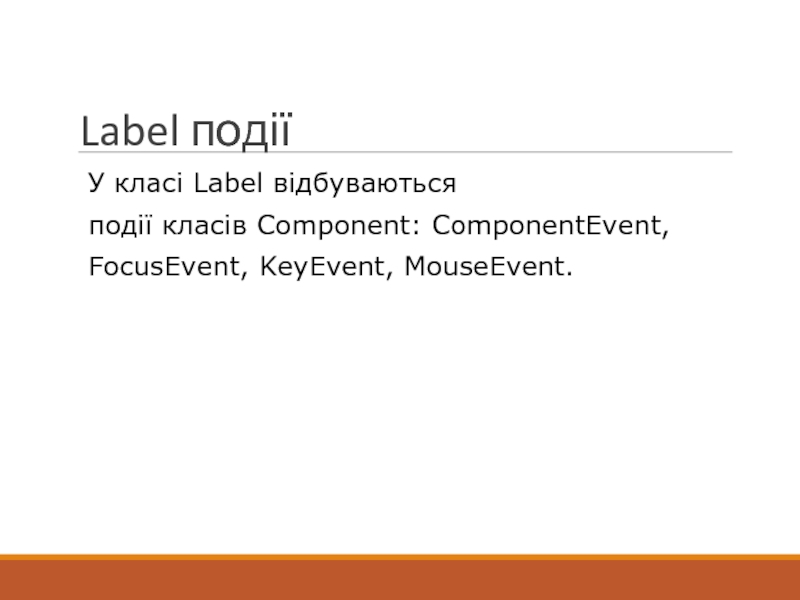
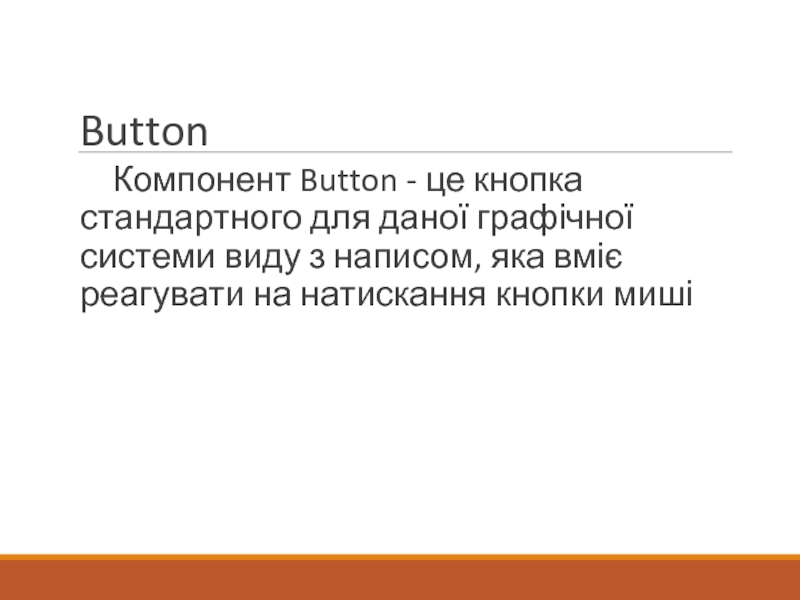
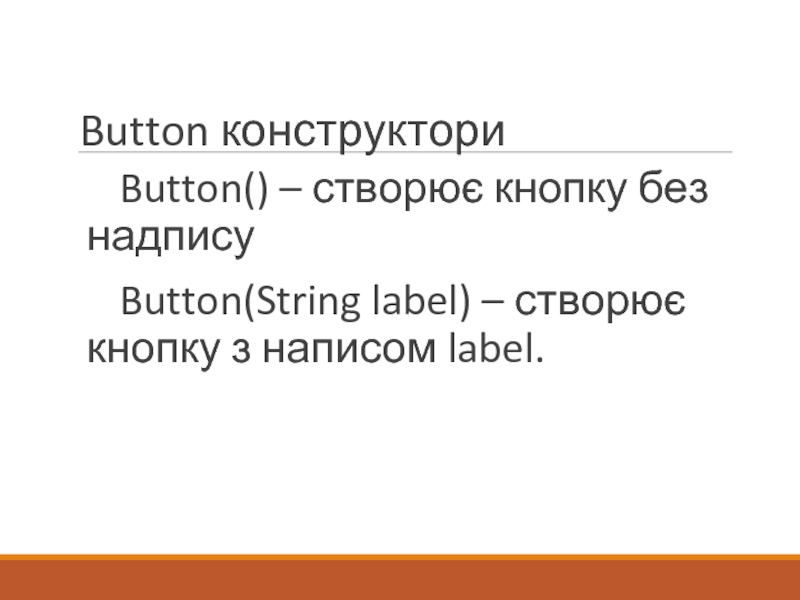

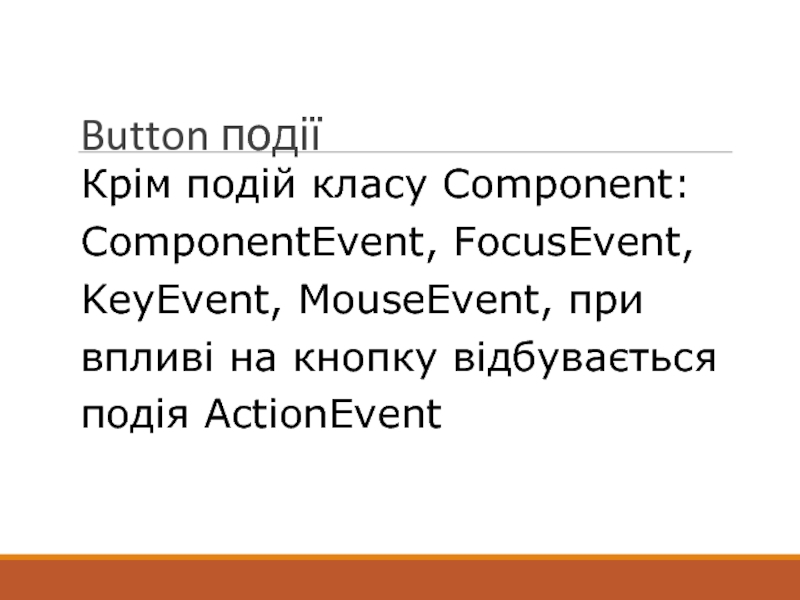



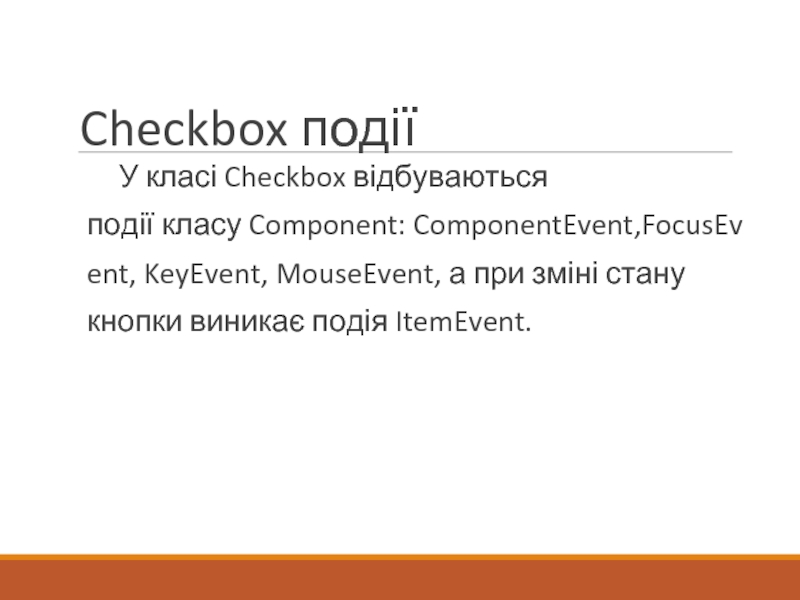
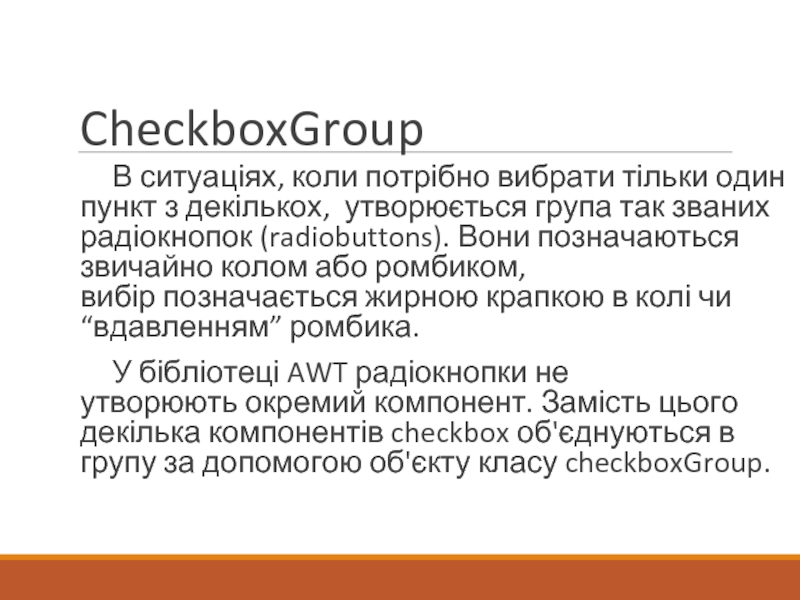
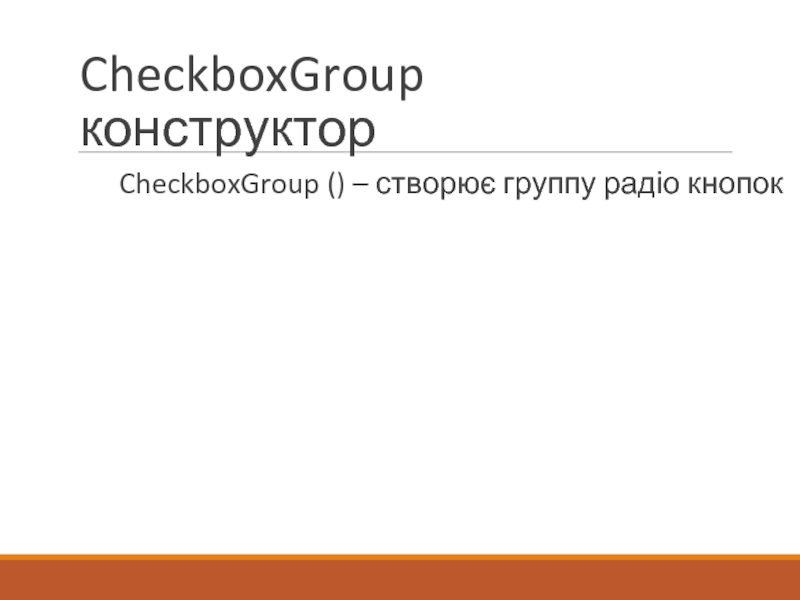
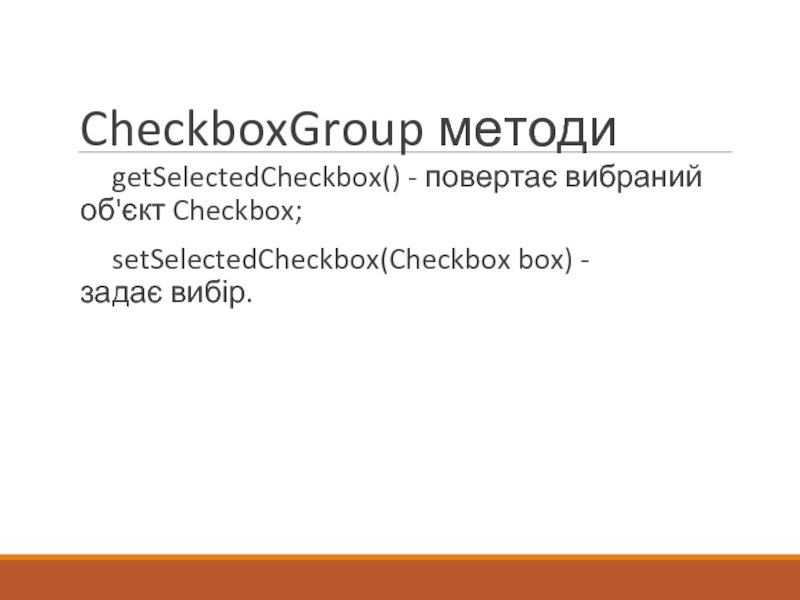
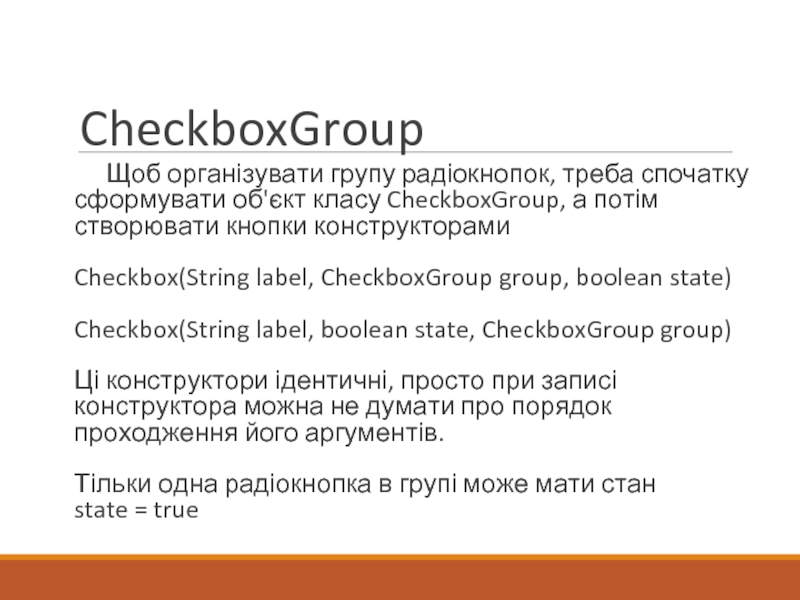

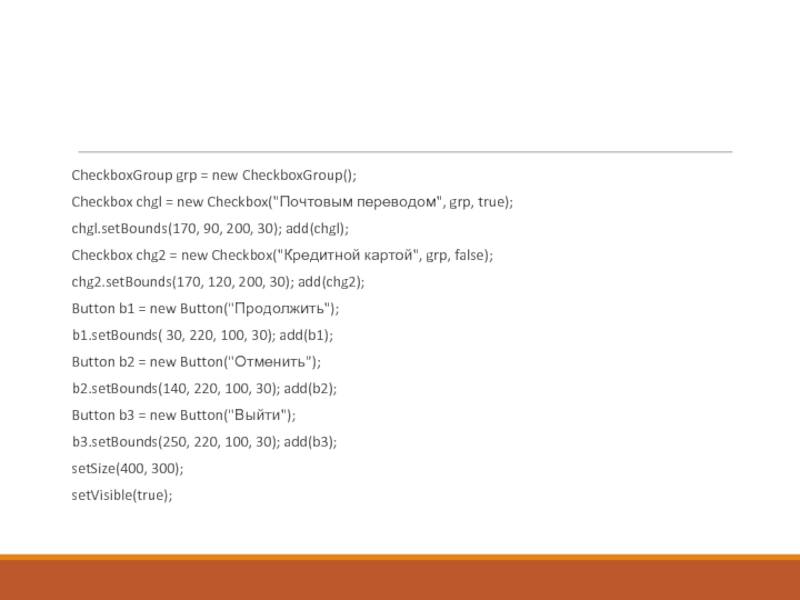
![public static void main(String[] args){ Frame f = new SimpleComp (](/img/tmb/2/107629/0c979a2b3489644e6eba24c1d0b72bfc-800x.jpg)